Come risolvere Spotify Connect non funziona
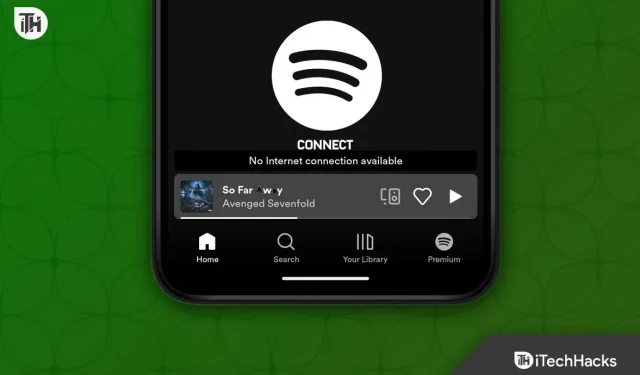
Spotify Connect è un’importante funzionalità di Spotify che ti consente di ascoltare la musica in remoto da un dispositivo all’altro. Puoi ascoltare la musica da un dispositivo all’altro direttamente attraverso il cloud. Spesso potresti riscontrare problemi durante la connessione di Spotify e non sarai in grado di utilizzare questa funzione. Non preoccuparti; siamo qui per aiutarti con i passaggi per la risoluzione dei problemi per correggere Spotify Connect che non funziona.
Contenuto:
- 1 Perché Spotify Connect non funziona?
- 2 Correggi Spotify Connect che non funziona su Windows, Android, iOS, Mac
Perché Spotify Connect non funziona?
Spotify Connect non funziona per vari motivi come:
- Una cattiva connessione a Internet è uno dei motivi principali per cui si verifica questo problema. Se disponi di Internet instabile e lento, potresti non essere in grado di utilizzare Spotify Connect.
- Un altro motivo per cui Spotify Connect non funziona è l’app Spotify obsoleta. Devi aggiornare l’app Spotify sul tuo dispositivo per poter utilizzare Spotify connect.
- Potresti anche riscontrare questo problema se ci sono bug nell’app Spotify.
- Per utilizzare Spotify connect, il tuo dispositivo deve avere un firmware aggiornato.
Risolto il problema con Spotify Connect che non funziona su Windows, Android, iOS, Mac
Come abbiamo discusso in precedenza, ci possono essere diversi motivi per cui Spotify Connect non funziona. Di seguito sono riportati alcuni passaggi per la risoluzione dei problemi per aiutare a risolvere questo problema.
Assicurati di avere una connessione Internet stabile

Devi disporre di una connessione Internet stabile se desideri utilizzare Spotify Connect. Puoi visitare SpeedTest per vedere se hai Internet stabile. Riavvia il router per risolvere i problemi relativi a Internet instabile. Se stai utilizzando un hotspot mobile, riavvialo e connettiti di nuovo. Questo dovrebbe risolvere i tuoi problemi di connessione a Internet.
Inoltre, devi connettere i dispositivi che stai tentando di utilizzare Spotify Connect sulla stessa rete Wi-Fi. Spotify Connect non funzionerà se entrambi i dispositivi sono connessi a reti Wi-Fi diverse; Spotify Connect non funzionerà.
Riavvia l’app e i dispositivi

Spotify
I bug nell’app possono anche impedire a Spotify di connettersi. Puoi provare a riavviare l’app Spotify. Chiudi l’app Spotify e uccidila in background. Ora riavvia l’app e prova a utilizzare Spotify Connect.
Puoi provare a riavviare i dispositivi se ciò non risolve il problema. Riavvia i dispositivi su cui stai utilizzando Spotify. Se stai utilizzando un altoparlante in Spotify, riavvia l’altoparlante.
Aggiorna l’app Spotify

La tua app Spotify deve essere aggiornata per poter utilizzare Connect. Questa funzione potrebbe non funzionare con l’app Spotify obsoleta. Per fare ciò, seguire i passaggi indicati di seguito:
- Apri un app store sul tuo dispositivo, ad esempio Play Store, App Store o Microsoft Store.
- Nell’app store, cerca Spotify e apri la primissima opzione che appare.
- Qui vedrai un pulsante ” Aggiorna “; toccare/fare clic su di esso per aggiornare l’app.
Aggiorna il firmware del dispositivo
Per utilizzare Spotify connect, il tuo dispositivo deve eseguire l’ultimo firmware disponibile. Per aggiornare il firmware del tuo dispositivo, procedi nel seguente modo:
Androide
- Apri l’ app Impostazioni sul tuo telefono o tablet Android.
- Qui, scorri verso il basso fino alla fine della pagina e fai clic su Aggiornamento software .

- Quindi fai clic su Scarica e installa e il tuo dispositivo inizierà a verificare la presenza di aggiornamenti.

- Installa l’aggiornamento disponibile qui e controlla se riscontri problemi con Spotify Connect.
Nota. I passaggi precedenti riguardano l’aggiornamento del software su telefoni e tablet Samsung; I passaggi possono variare a seconda del produttore.
iOS
- Toccare l’ icona dell’app Impostazioni sullo schermo del dispositivo per aprire l’app Impostazioni.
- Individua l’opzione ” Generale ” in Impostazioni e fai clic su di essa.
- Questo elencherà tutti gli aggiornamenti software disponibili qui. Se sono disponibili due o più aggiornamenti, fare clic su quello che si desidera installare.
- Ora fai clic sul pulsante Installa per scaricare e installare l’aggiornamento sul tuo dispositivo.
finestre
- Apri l’ app Impostazioni sul tuo PC Windows. Puoi farlo premendo la combinazione di tasti Windows + I sulla tastiera.
- Nella barra laterale sinistra, fai clic su Windows Update . Troverai questa opzione nella parte inferiore della barra laterale sinistra.
- Nella barra laterale destra, fai clic su Controlla aggiornamenti. Tutti gli aggiornamenti disponibili verranno elencati qui.

- Installa tutti gli aggiornamenti disponibili qui.
- Dopo aver installato gli aggiornamenti, riavvia il computer per salvare le modifiche.
Assicurati di utilizzare lo stesso account su tutti i dispositivi
È necessario accedere con lo stesso account Spotify sui dispositivi se si desidera utilizzare Spotify Connect. Ad esempio, se utilizzi Spotify sul telefono e desideri trasmettere musica in streaming alla TV utilizzando Spotify Connect dal telefono, devi assicurarti che la TV e il telefono siano connessi allo stesso account Spotify.
Esci e accedi al tuo account
La prossima cosa che puoi provare è uscire dal tuo account e accedere nuovamente. Devi farlo sui dispositivi che desideri utilizzare Spotify Connect. Di seguito sono riportati i passaggi per questo:
- Apri l’ app Spotify e fai clic sull’icona Impostazioni nell’angolo in alto a destra.
- Scorri verso il basso fino alla fine della schermata Impostazioni e tocca Esci. Questo ti disconnetterà da Spotify.

- Ora riavvia l’app Spotify.
- Ti verrà richiesto di accedere al tuo account. Accedi con il tuo metodo preferito per continuare.
- Fallo sui dispositivi su cui stai tentando di utilizzare Spotify Connect, quindi prova a utilizzare nuovamente Spotify Connect.
Reinstalla l’app Spotify
Infine, reinstalla l’app Spotify se nessuno dei passaggi precedenti funziona. Puoi reinstallare l’app Spotify seguendo questi passaggi:
Su telefono/tablet
Per reinstallare l’app Spotify sul tuo telefono (Android o iPhone) o tablet (Android o iPad), procedi nel seguente modo:
- Tieni premuta l’ app Spotify .
- Nell’opzione che appare, fai clic sul pulsante Disinstalla/Rimuovi .

- Conferma la rimozione dell’applicazione dal tuo dispositivo.

- Apri l’App Store (se utilizzi un iPad o un iPhone) o il PlayStore (se utilizzi un telefono o tablet Android).
- Trova Spotify e fai clic sulla prima opzione che appare.
- Fare clic sul pulsante “Installa” per installare l’applicazione.

- Dopo aver installato l’app, aprila sul tuo dispositivo e accedi al tuo account.
Su un PC Windows
Per reinstallare Spotify su un PC Windows, segui questi passaggi:
- Premi il tasto Windows sulla tastiera.
- Nel menu Start che si apre , trova Spotify.
- Seleziona Spotify e fai clic su Rimuovi . Conferma subito l’eliminazione dell’applicazione.
- Dopo aver disinstallato l’app, apri Microsoft Store sul tuo PC.
- Nello store, cerca Spotify e fai clic su Installa per installare l’app.
- Ora apri Spotify sul tuo PC e accedi con il tuo account Spotify.
Parole finali
Tutti i passaggi precedenti hanno aiutato a correggere Spotify Connect che non funzionava. Se non puoi utilizzare Spotify Connect per utilizzare in remoto il tuo dispositivo per lo streaming di musica su qualsiasi altro dispositivo, puoi seguire i passaggi precedenti. Puoi contattarci attraverso la sezione dei commenti se hai problemi a seguire uno dei passaggi sopra menzionati.



Lascia un commento